Пакет Dreamweaver
Рисунок Вставка таблицы
Рисунок 9.1. Вставка таблицы
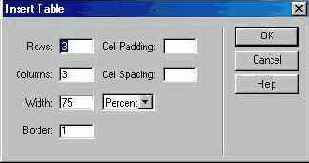
Почти все решения, принятые на этапе вставки таблицы, можно изменить позже. Это относится к числу строк и столбцов таблицы, а также к ее размерам и оформительским параметрам.
Размеры таблицы, заданные в относительной системе, автоматически подгоняются под габариты окна броузера или редактора. Ширина, указанная в пикселах, не изменяется.
По умолчанию ширина новой таблицы устанавливается в 75% от ширины окна программы просмотра или редактора HTML. В процессе ввода текста и вставки рисунков таблица сохраняет заданную при создании ширину во всех случаях, за исключением следующих ситуаций:
- при вставке рисунка, размеры которого превосходят параметры таблицы;
- когда используется специальный дескриптор <nowrap>, подавляющий переход на новую строку, а длина текста превосходит доступное свободное пространство.
Если при вставке сделать поле Width (Ширина) пустым, то программа создаст таблицу минимальных размеров, ширина которой будет автоматически подгоняться под текст.
Диалоговое окно Insert Table (Вставка таблицы) сохраняет ранее заданные настройки. Если требуется разместить на странице несколько таблиц с одинаковыми параметрами, то вывод этого окна целесообразно подавить. Для этого в основных настройках программы (CTRL+U) в разделе General (Общие) надо сбросить флажок Show Dialog When Inserting Objects (Показывать диалоговое окно при вставке объектов).
Следует упомянуть о еще одной особенности работы с таблицами. Для ускорения работы программы принимается соглашение об “отложенном обновлении”. Что это значит? При вводе текста в ячейки все таблицы меняют свои вертикальные размеры, горизонтальные при этом остаются неизменными. Таблицы с относительными размерами подгоняют свои габариты под фактический объем введенного текста только после перехода на страницу. Такое правило принято для ускорения работы программы. Пользователь может отказаться от него и включить для редактирования таблиц режим “реального времени”. Для этого надо в окне настройки программы в разделе General (Общие) сбросить флажок Faster Table Editing (Deferred Update) (Быстрое редактирование таблиц — отложенное обновление).
Чтобы обновить таблицу в процессе редактирования, без перехода на страницу, достаточно воспользоваться комбинацией клавиш CTRL+ПРОБЕЛ.
